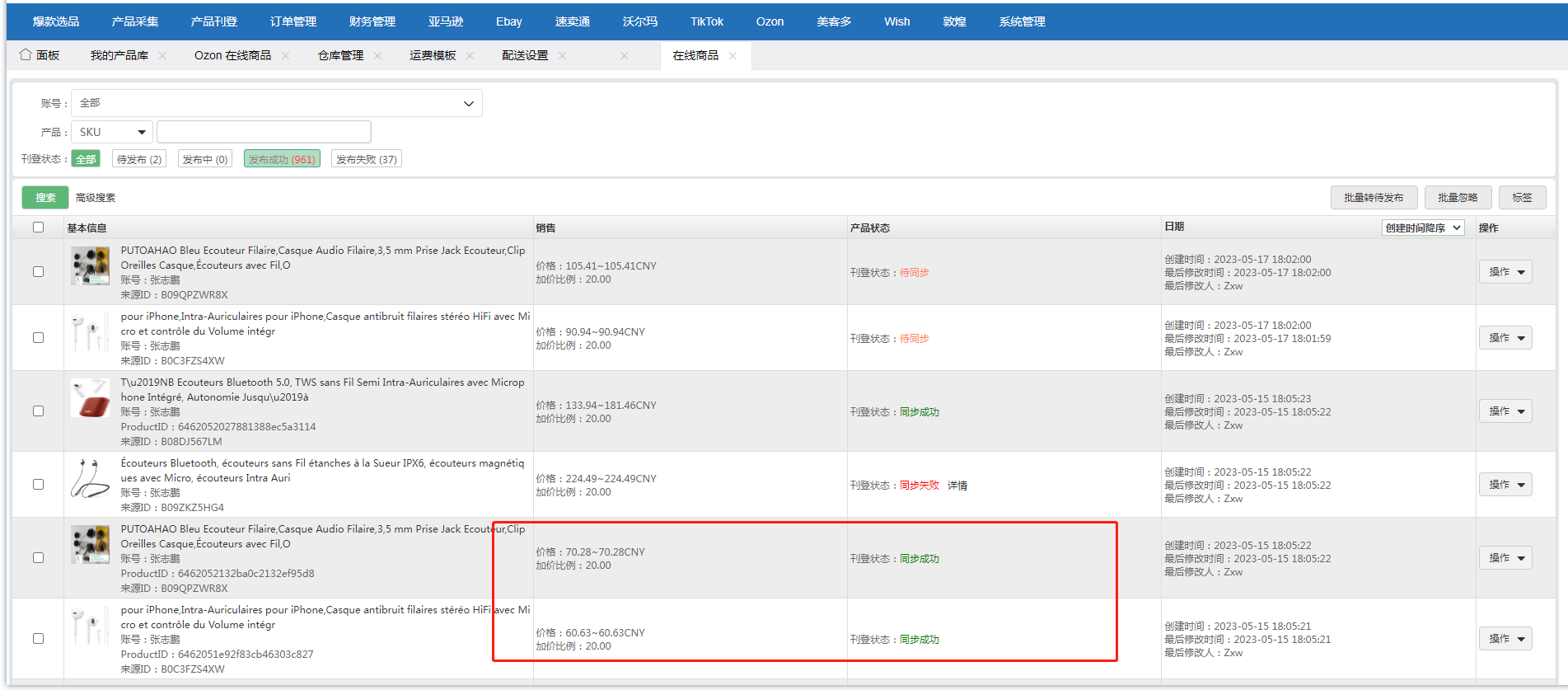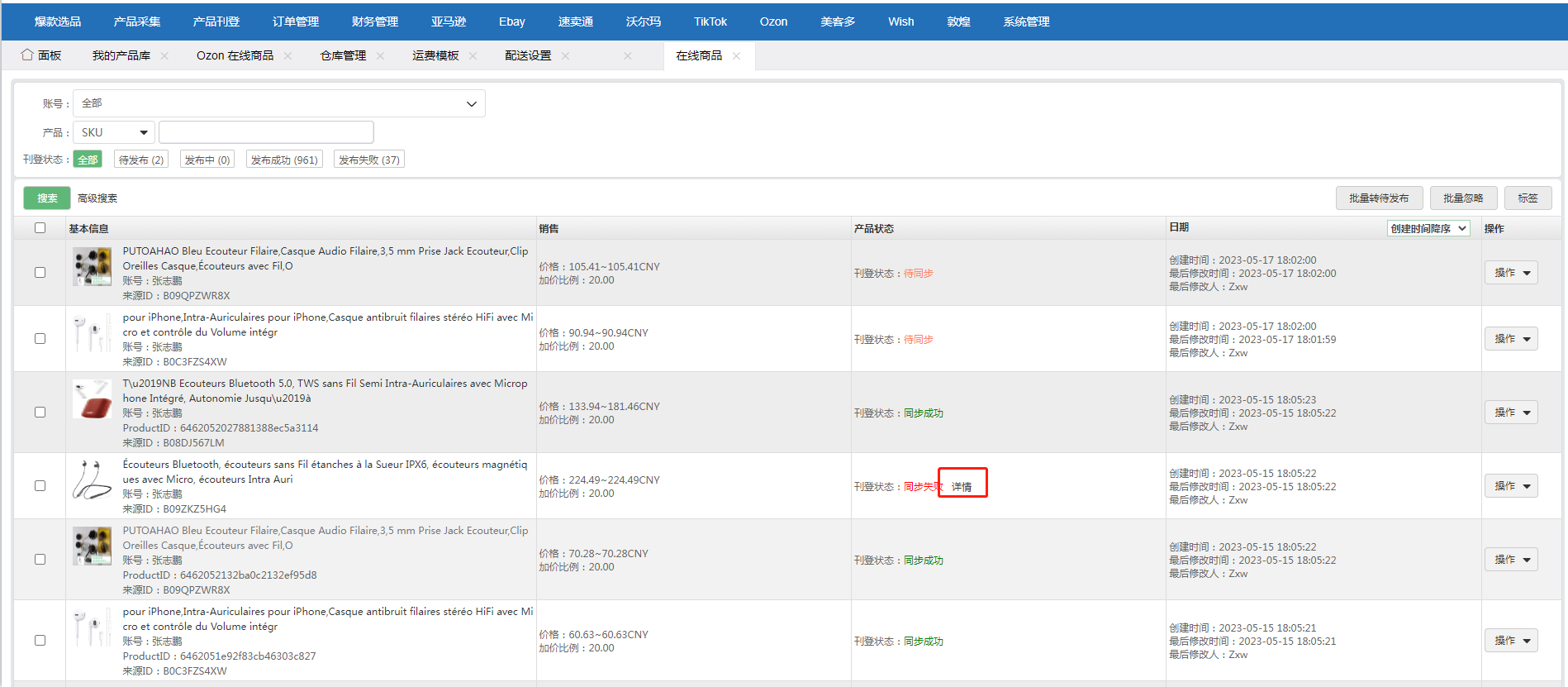发布wish产品
注意wish店铺上传基本都是CNY币种,自动转换美金到前台展示的
采集下来的产品出现在采集库中,如果要发布需要先加入产品刊登库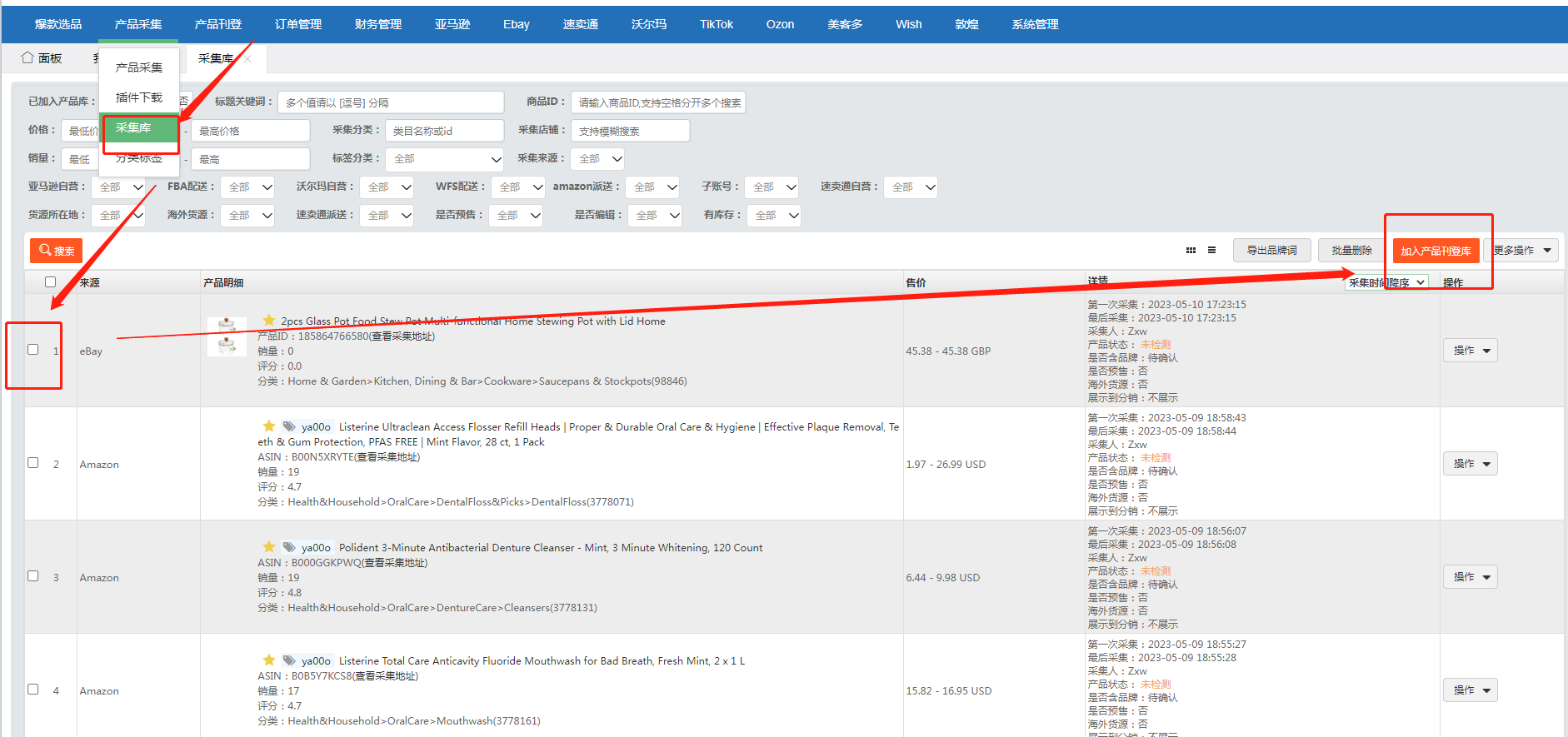
加入产品库之后,才能在产品库编辑图片或者修改品牌标题等操作
1、加入产品库的产品首先先去做侵权检测,可以过滤大部分的品牌侵权
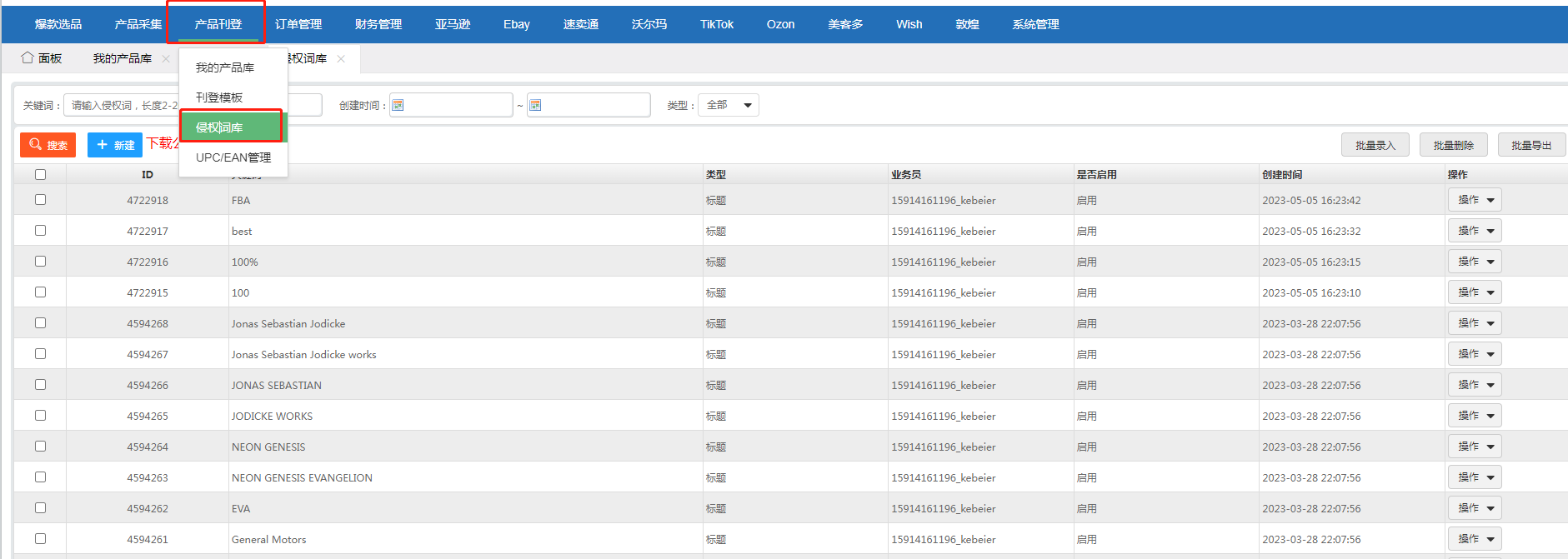
导出公共词库后,添加进去
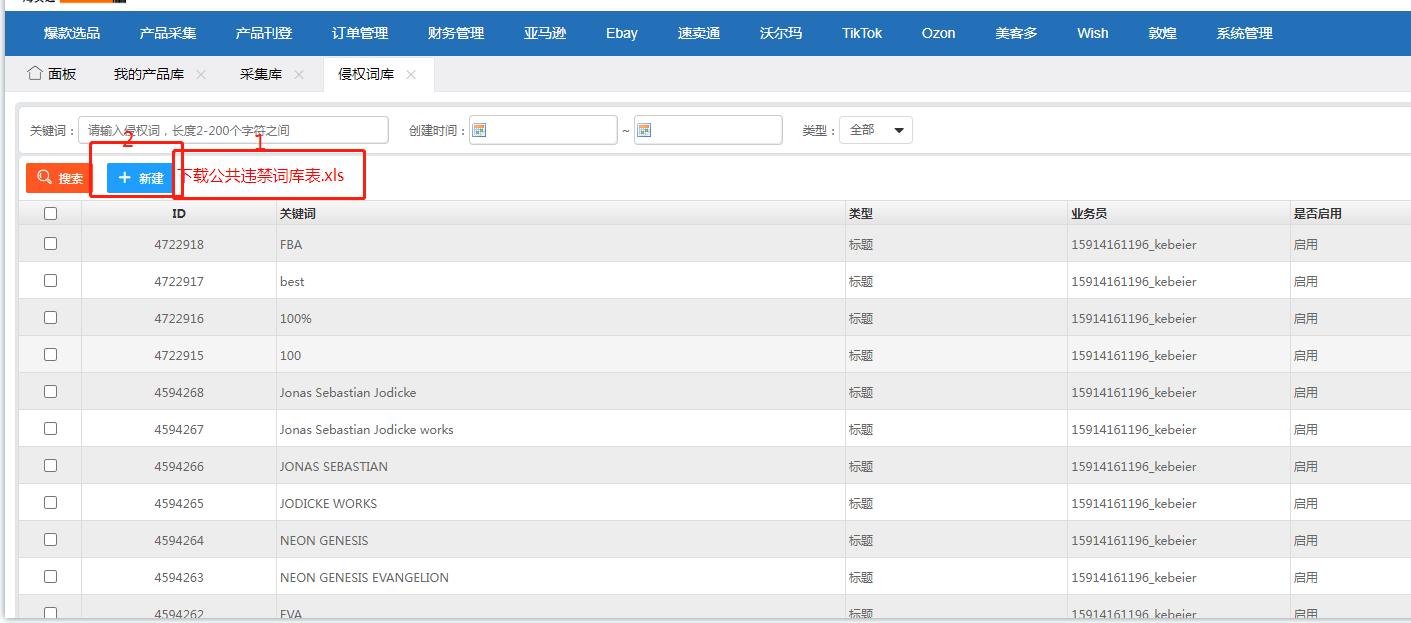
添加完之后,就可以选择产品进行侵权检测
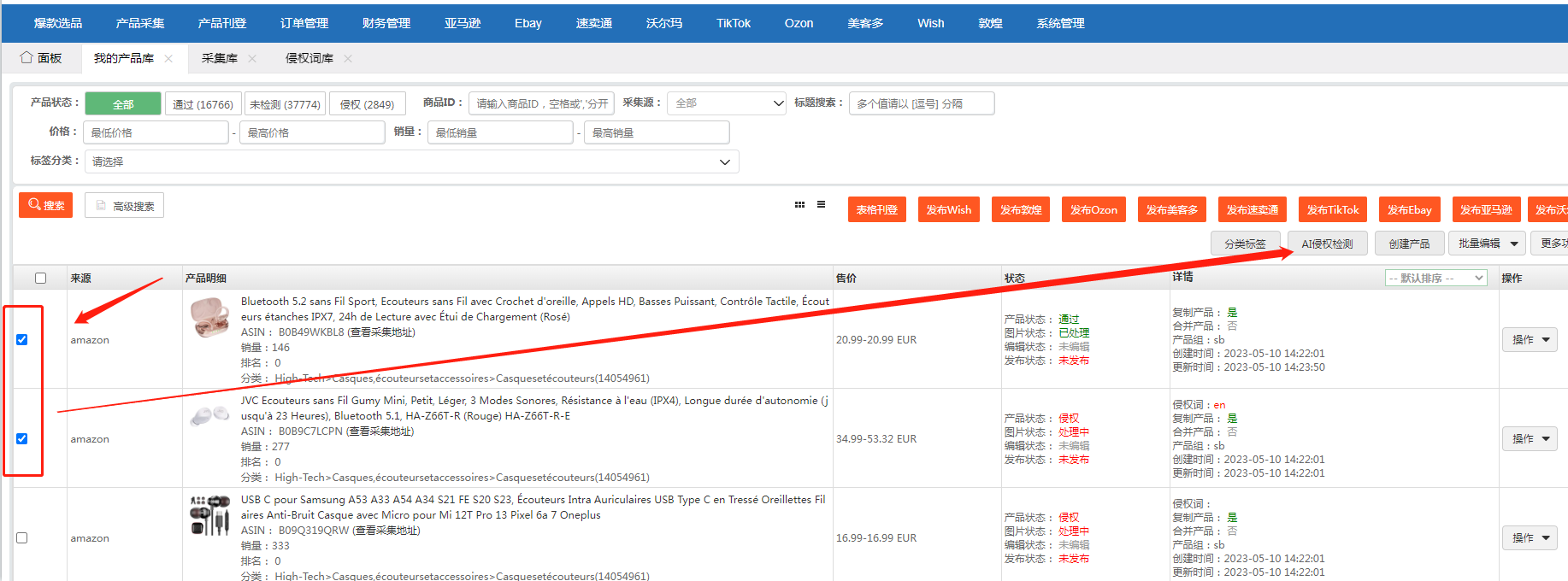
显示通过就代表标题、详情里面没有品牌词,如果有显示侵权,可以点击批量清除侵权词再发布产品
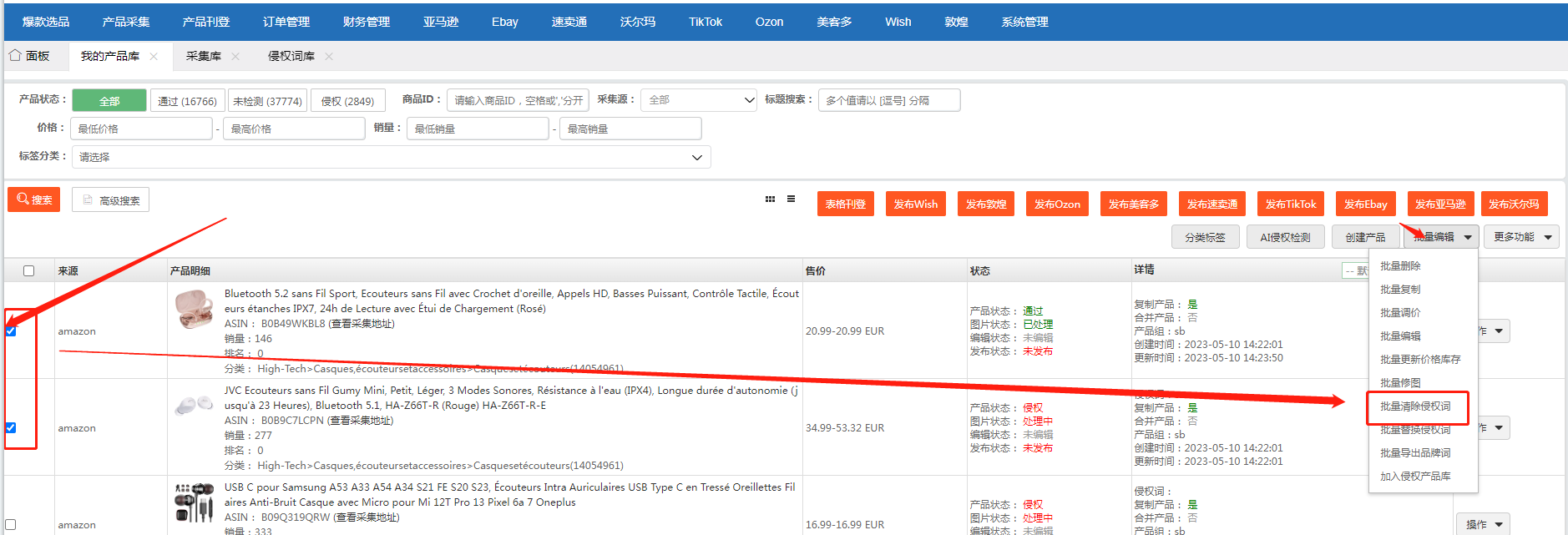
2、侵权检测之后需要如果修改产品的品牌和制造商
如果有自己的品牌就填写自己的品牌,没有的话就自己自定义一个,wish不会查有没有此品牌的,制造商填写和品牌一样
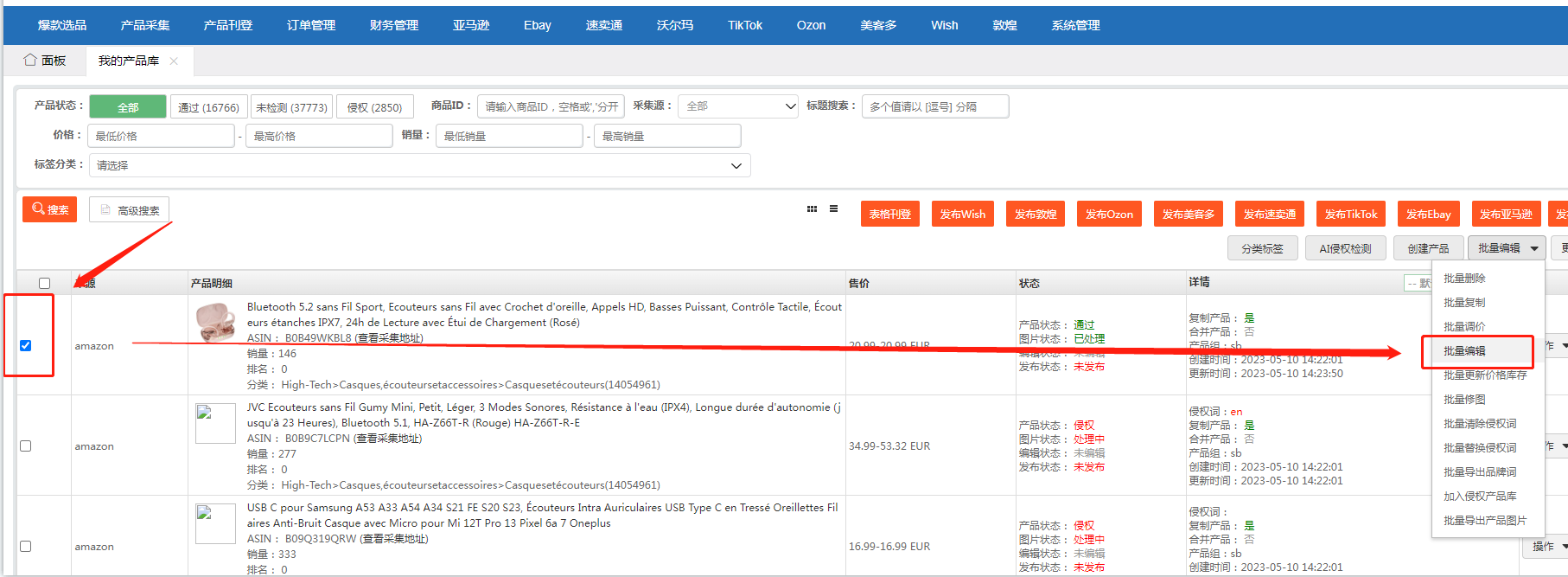
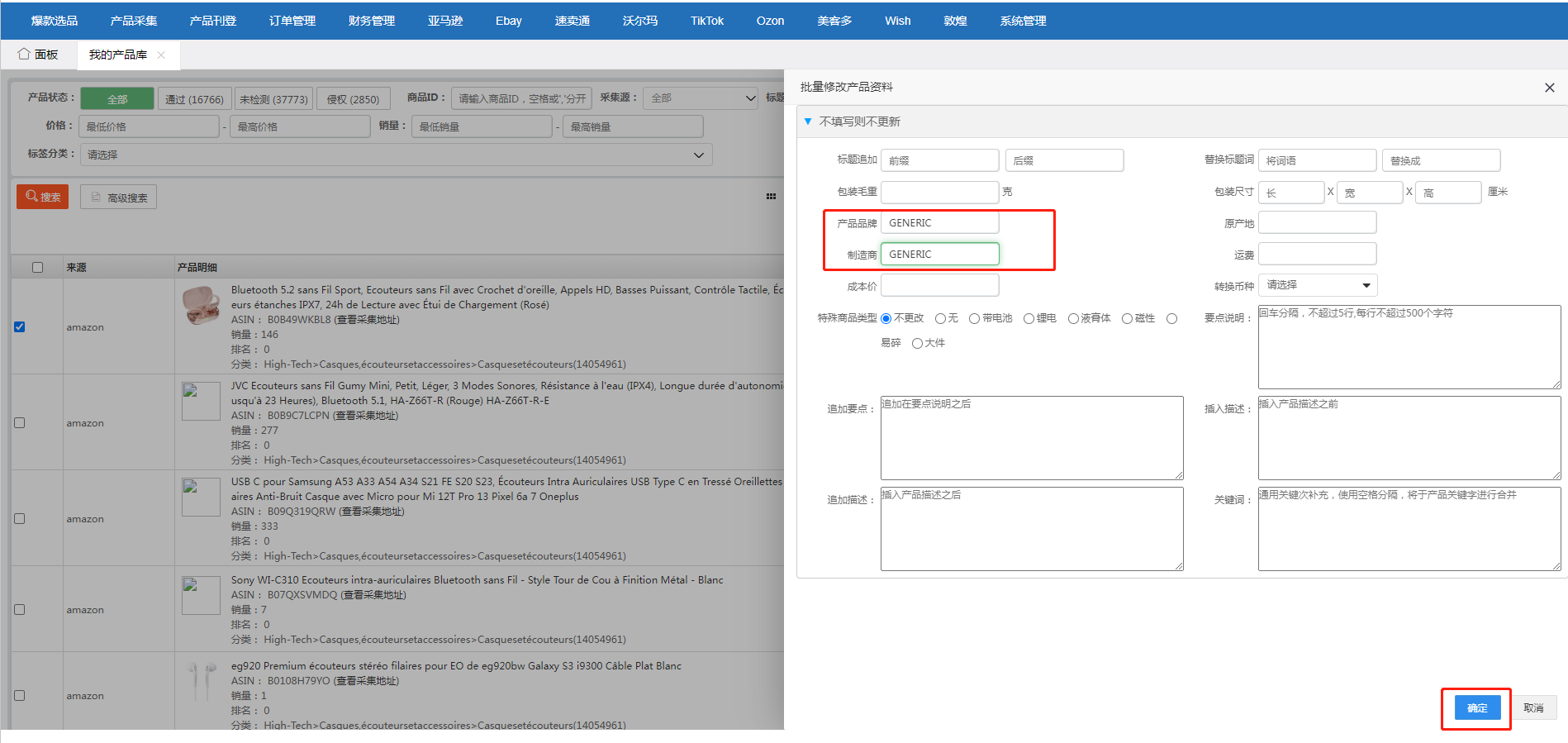
3、如果产品有logo也可以进行站内P图
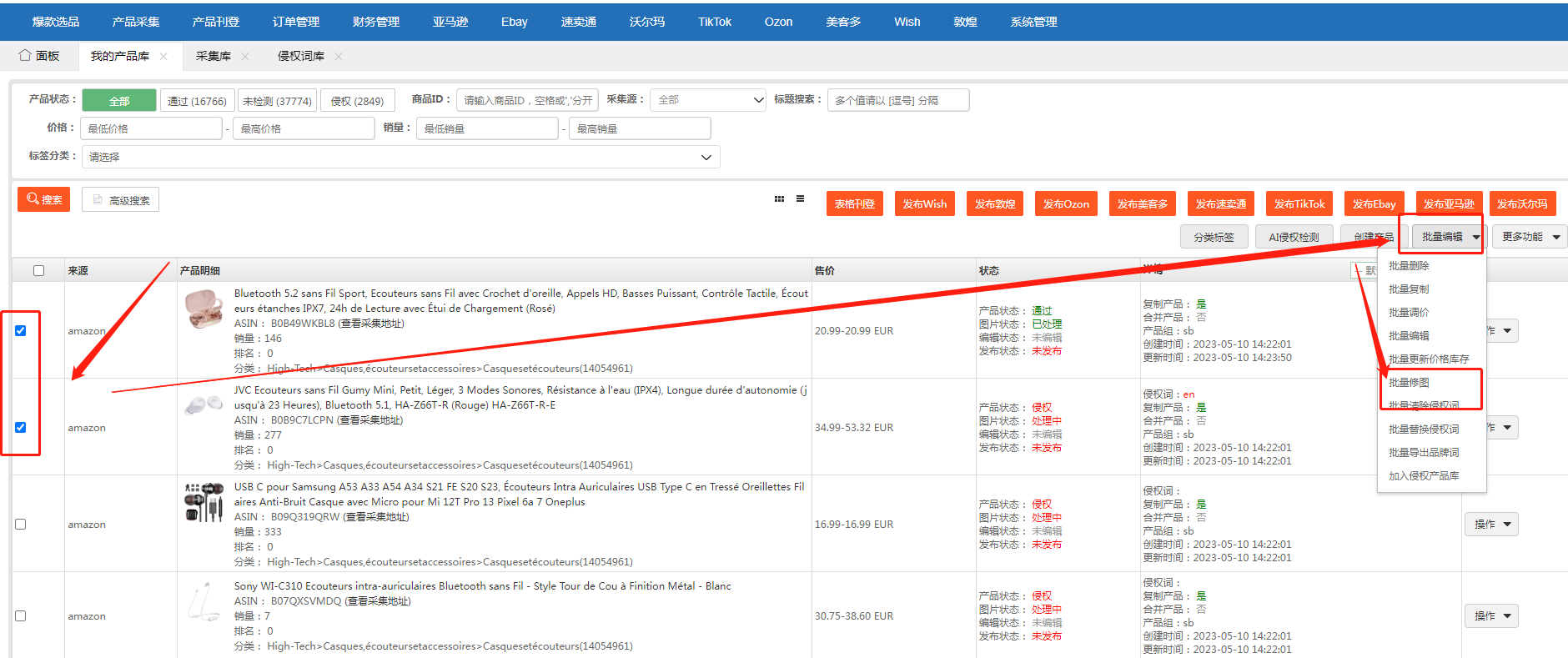
找到对应可能有logo的图片,点击图片右下角的编辑
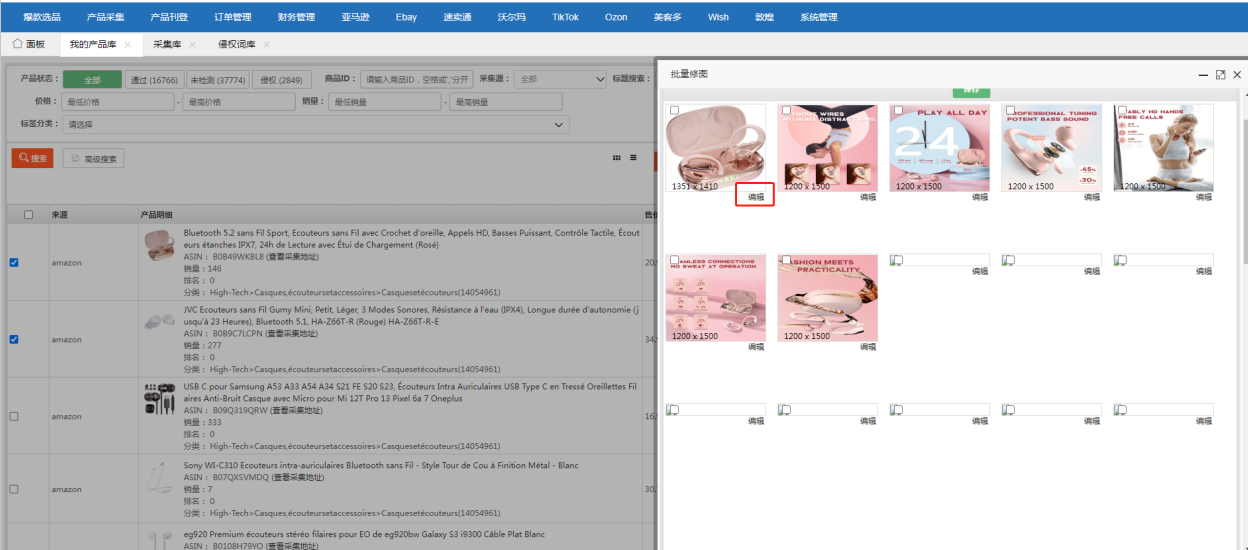
首先要登录美图秀秀,P完图之后记得保存
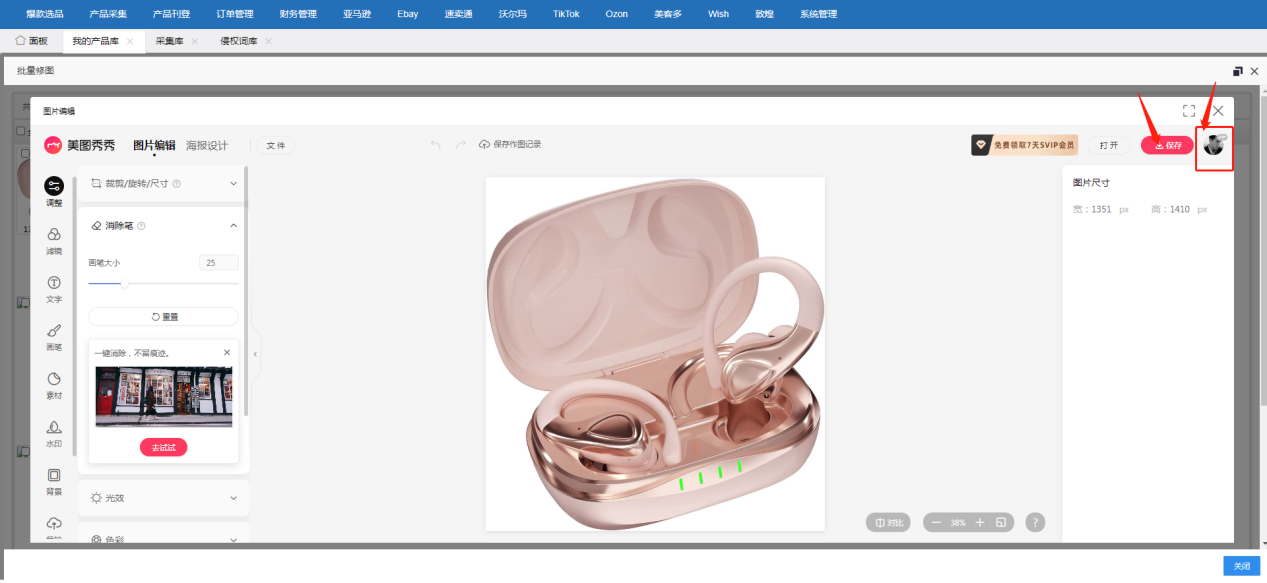
Erp内还需要再次点击一下保存按钮
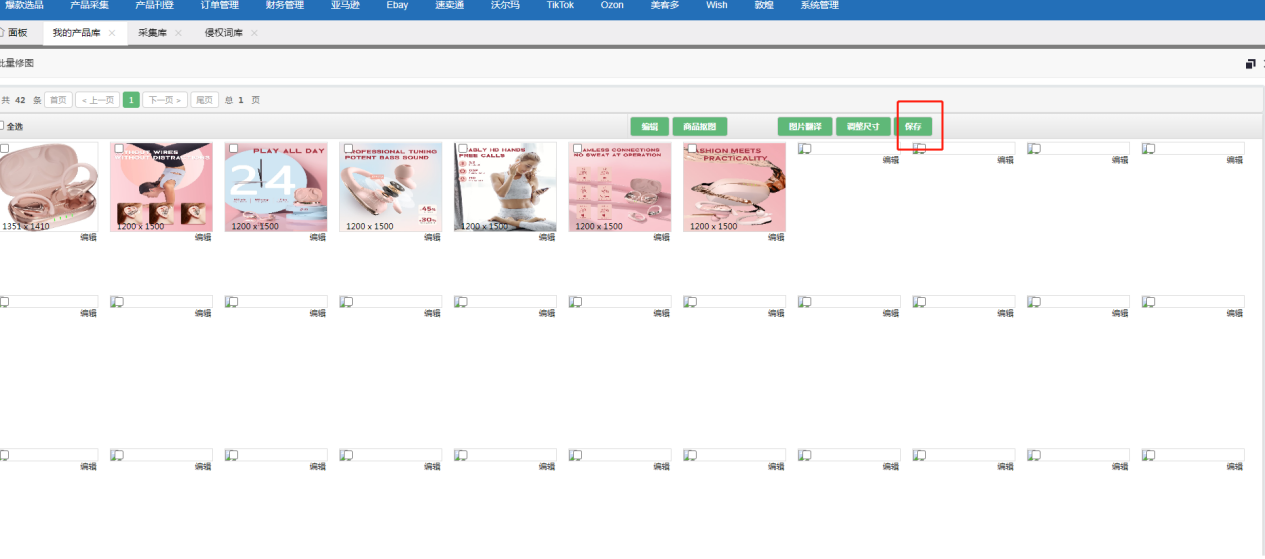
4、侵权检测完以及P完图,还需要转币种发布,如果你采集下来的币种就是CNY的话可以不用,如果是其他币种就需要
勾选产品-----批量编辑
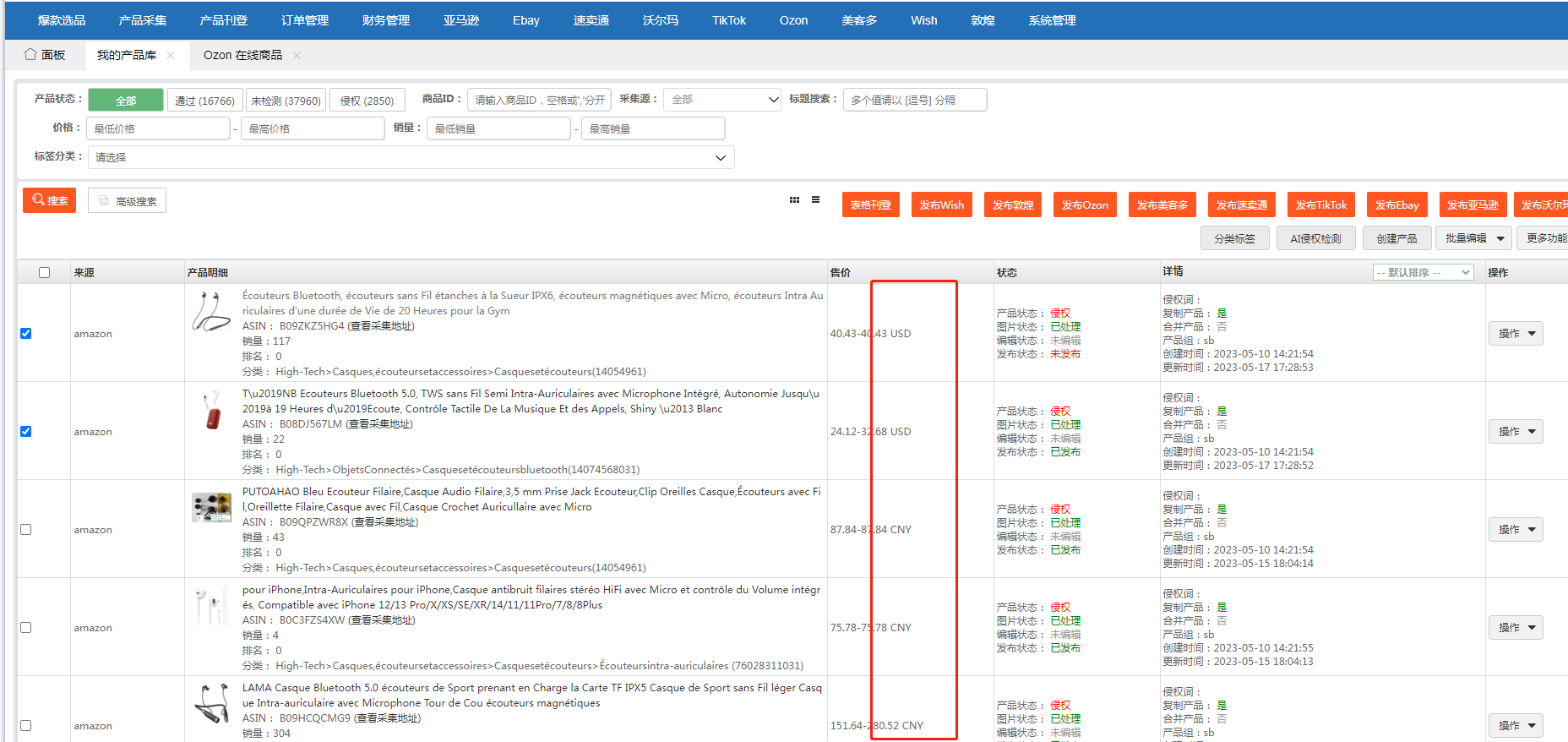
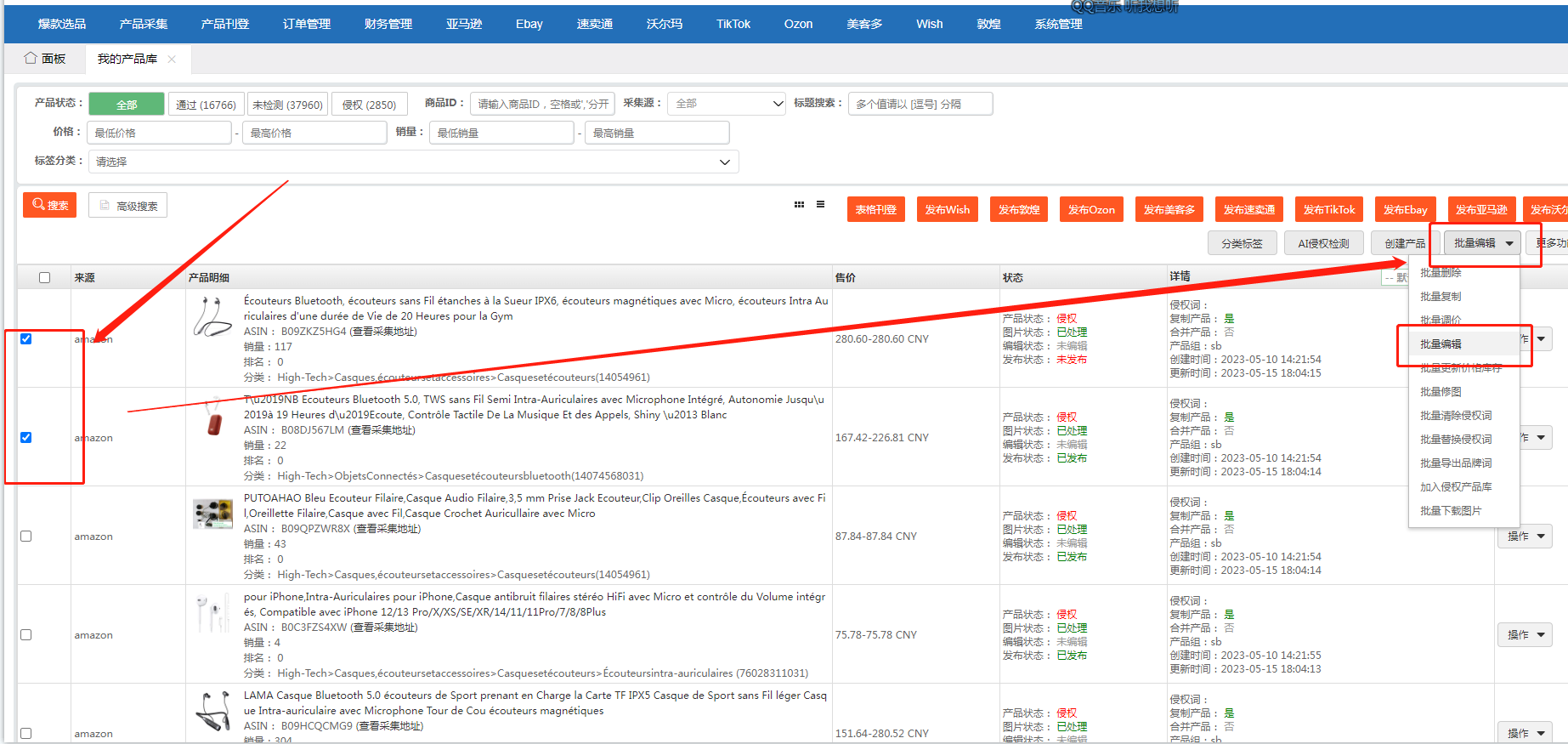
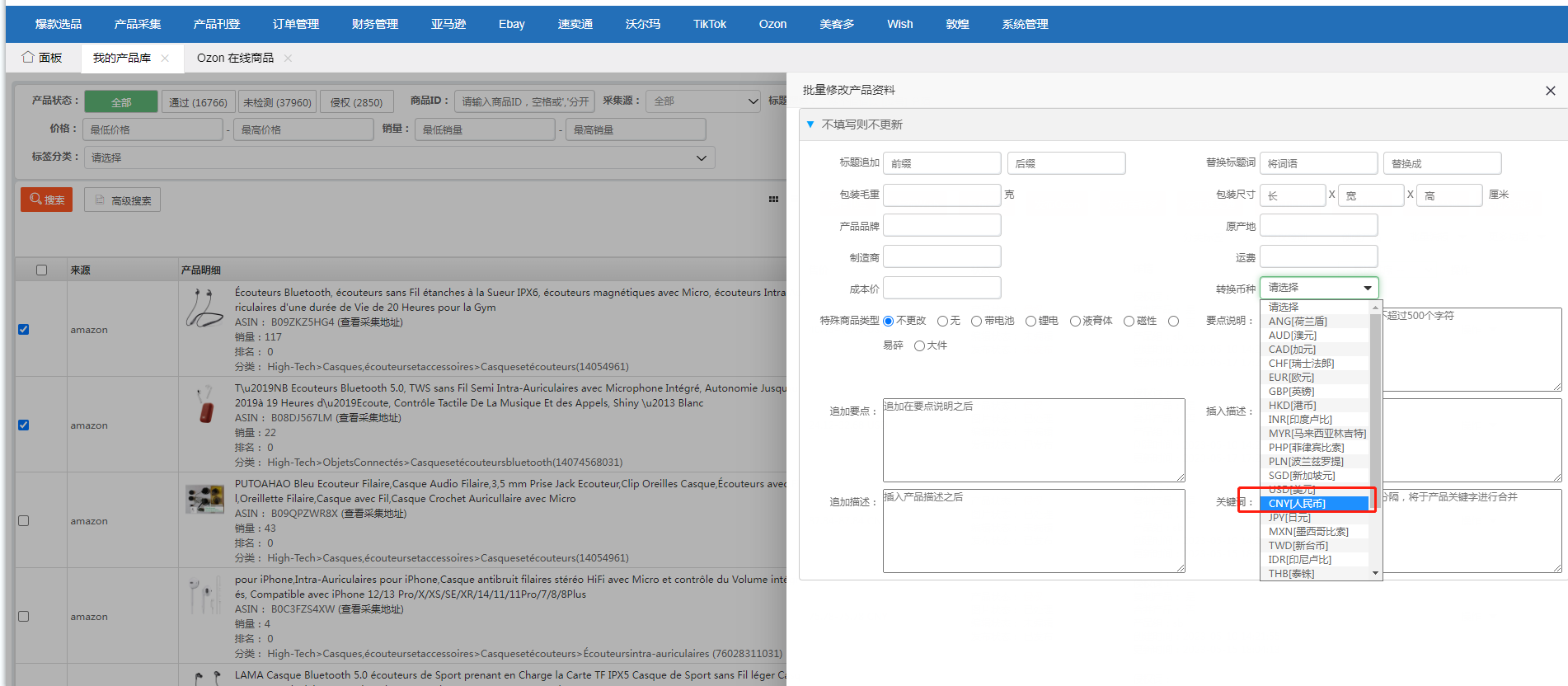
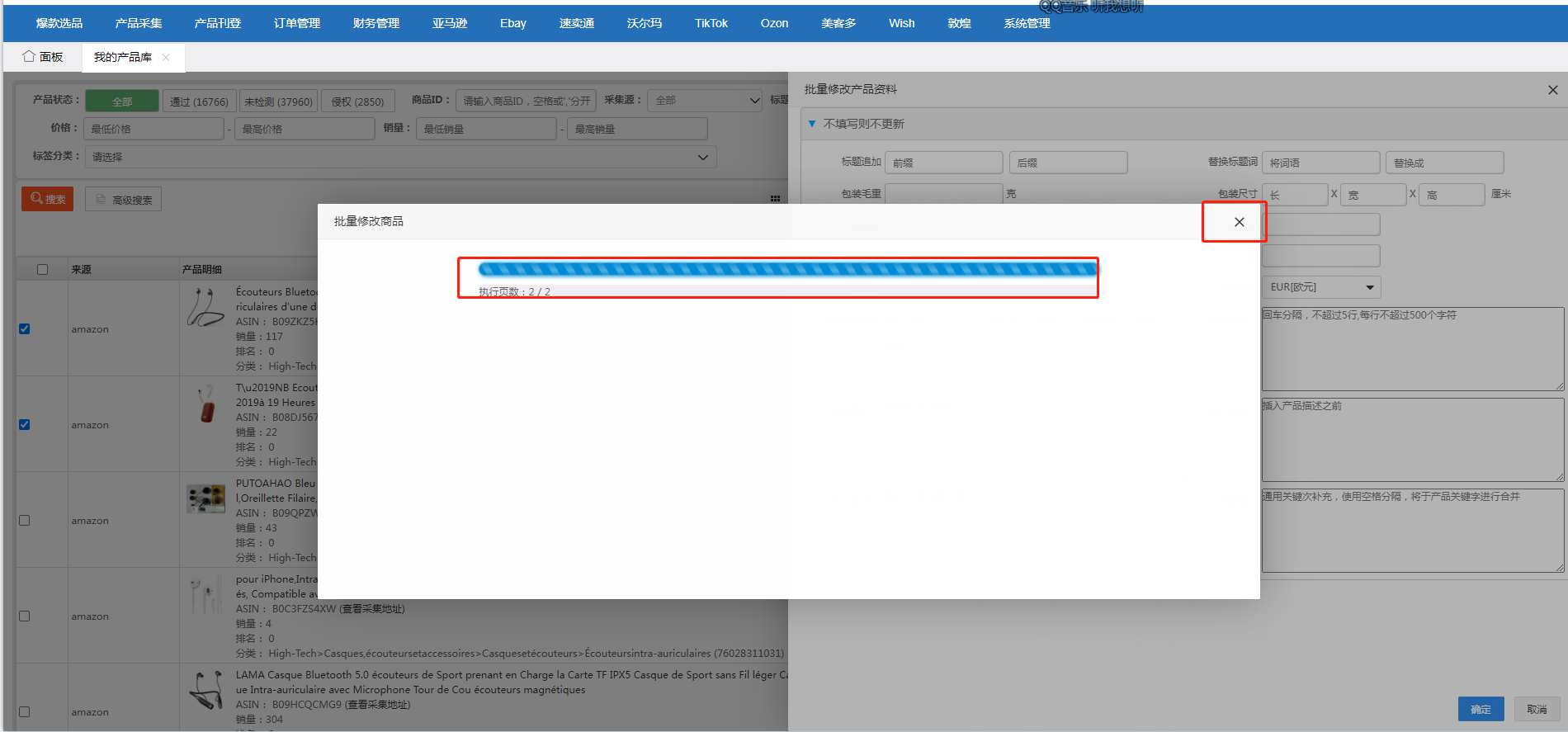
执行完之后,叉掉刷新页面即可
5、授权完店铺之后,需要去同步一样你店铺的仓库以及创建运费模板
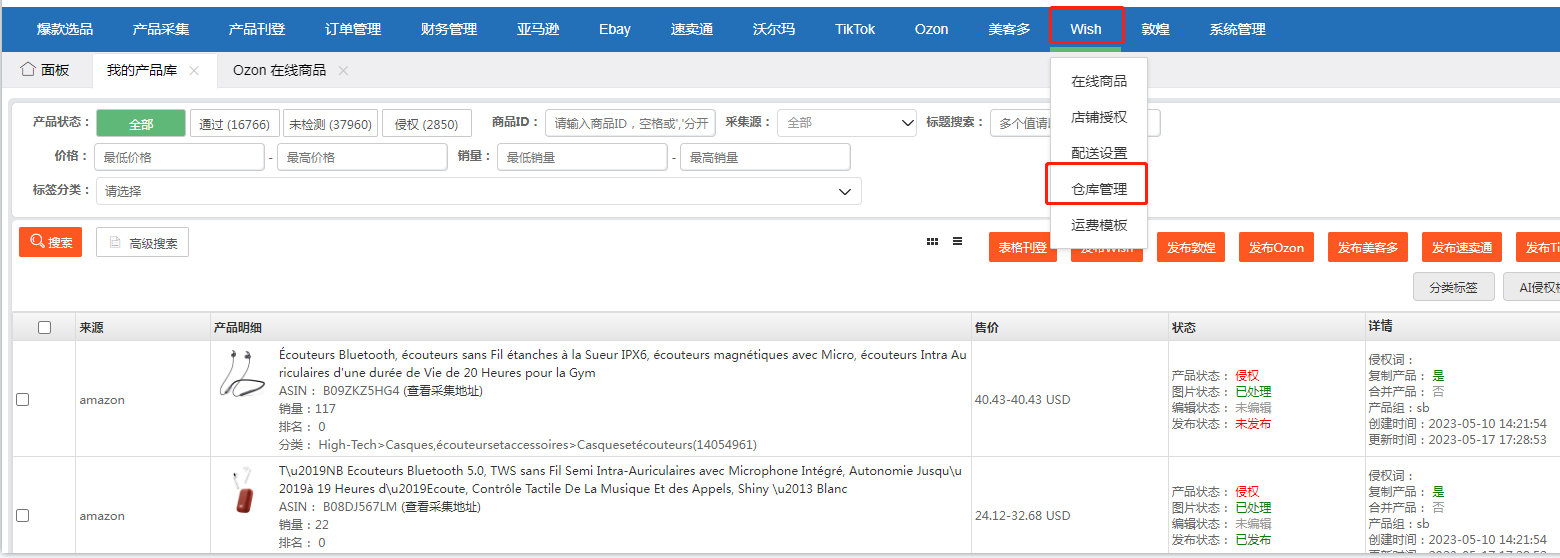
点击同步仓库,选择店铺同步即可
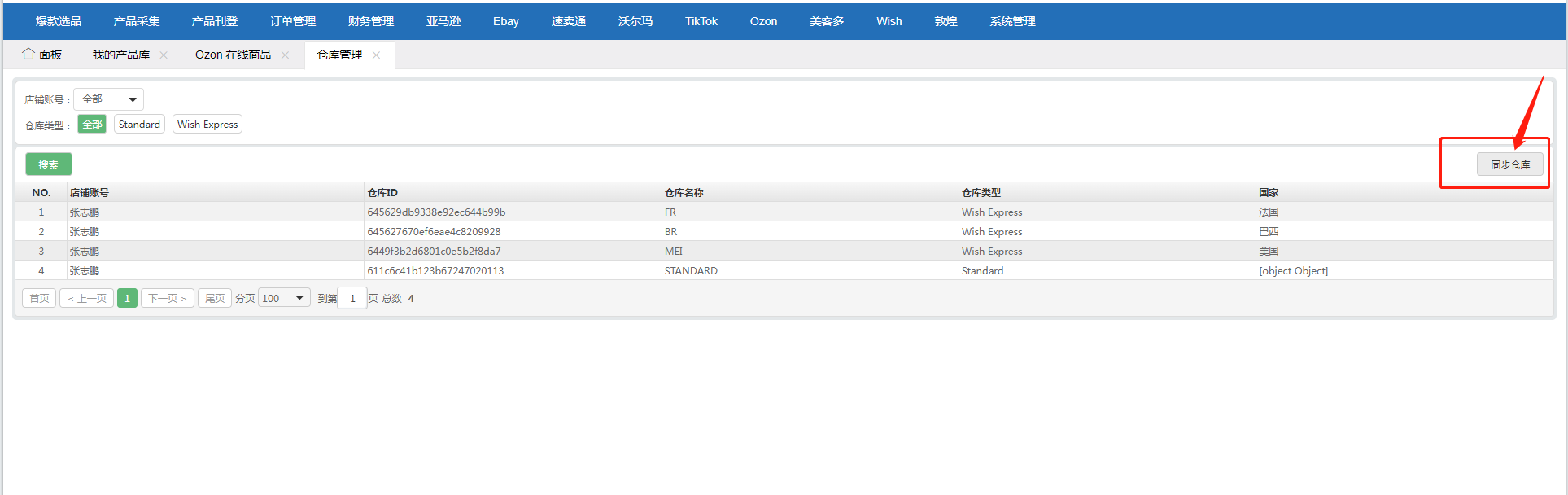
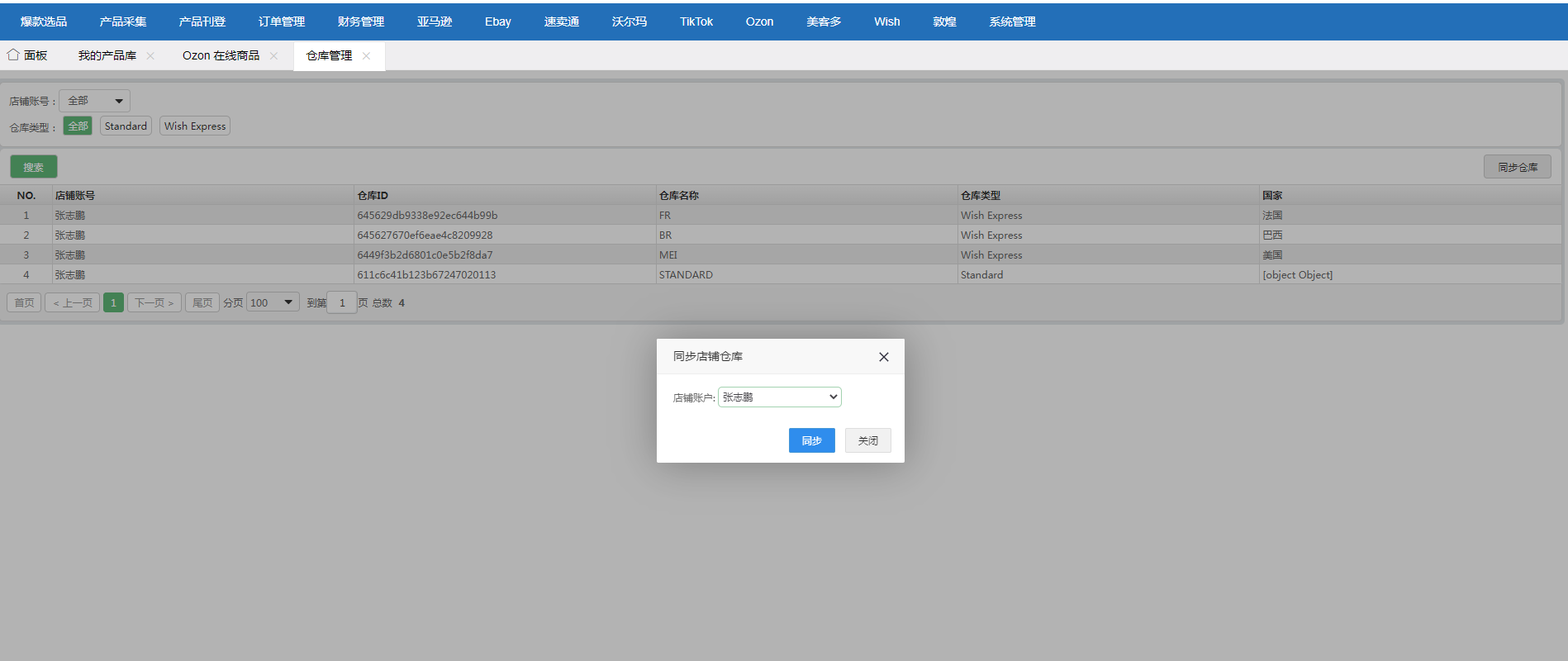
5.1、同步仓库之后,设置运费模板
wish----运费模板---新建
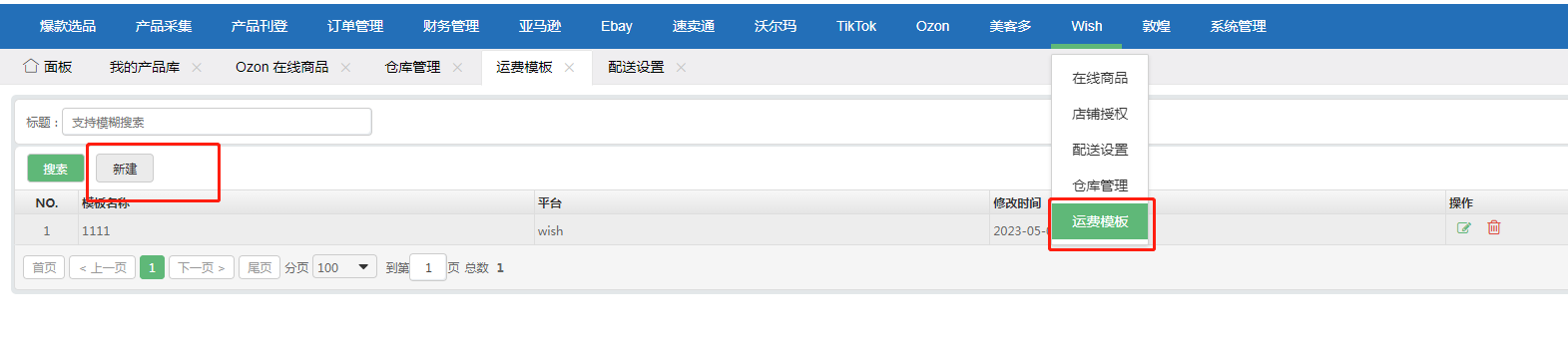
自定义名称
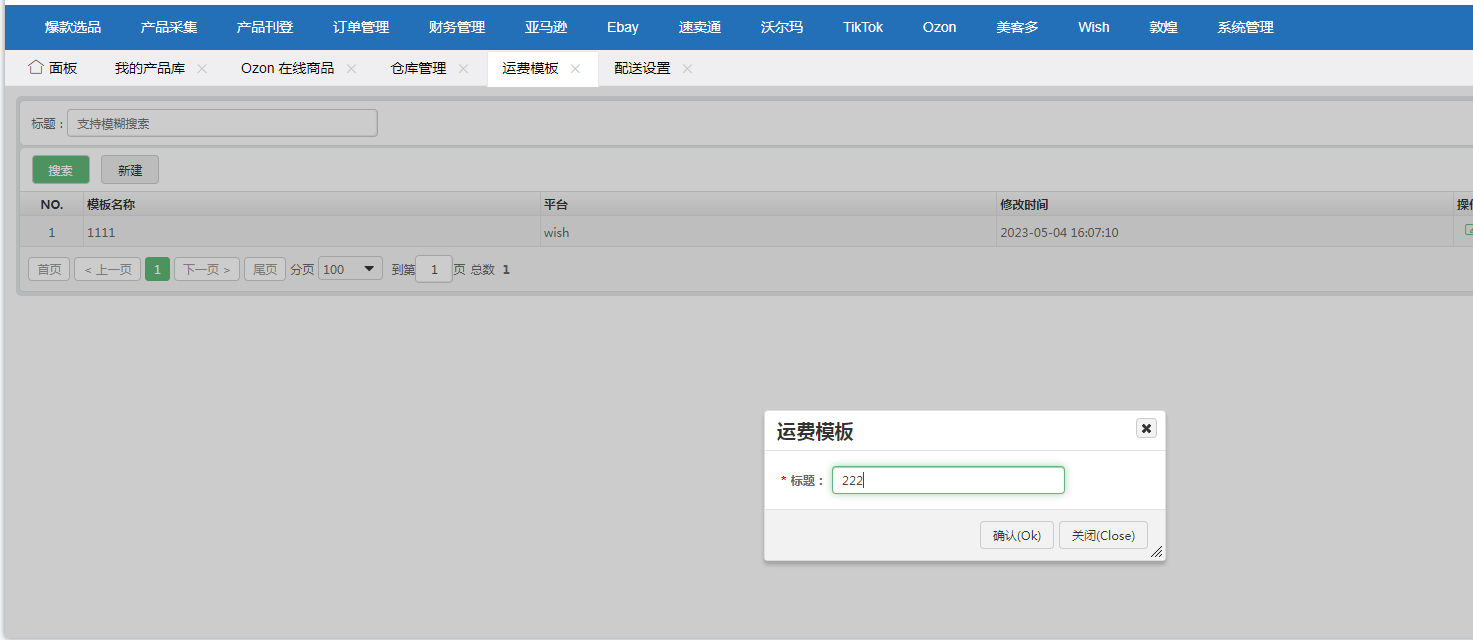
设置你需要配送到的国家
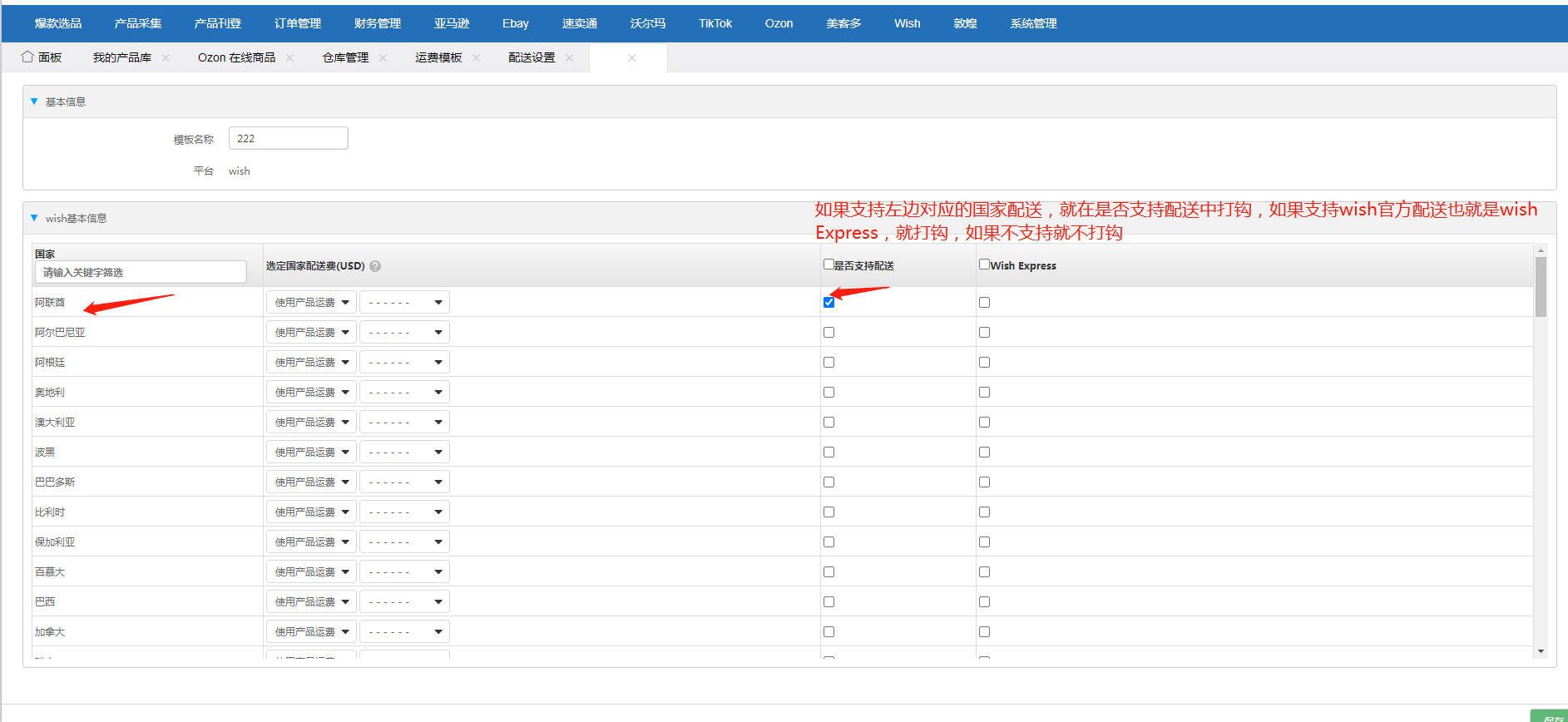
设置运费
可以设置固定运费,也可以设置产品价格运费(例如,产品售价是100,如果你选中的是使用产品运费,那运费也是100,客户下单就是支付100+100)
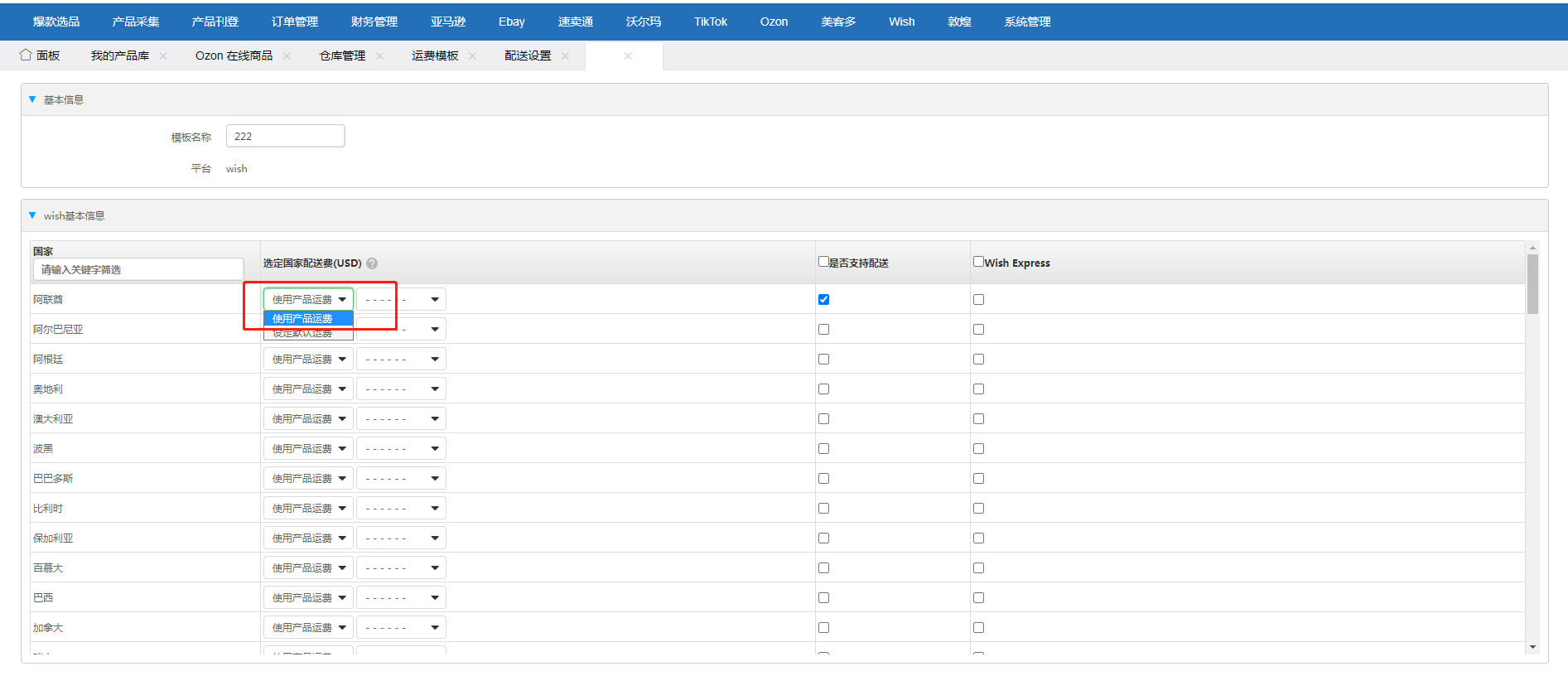
正常设置固定运费的话,20-30就行(币种都是人民币)
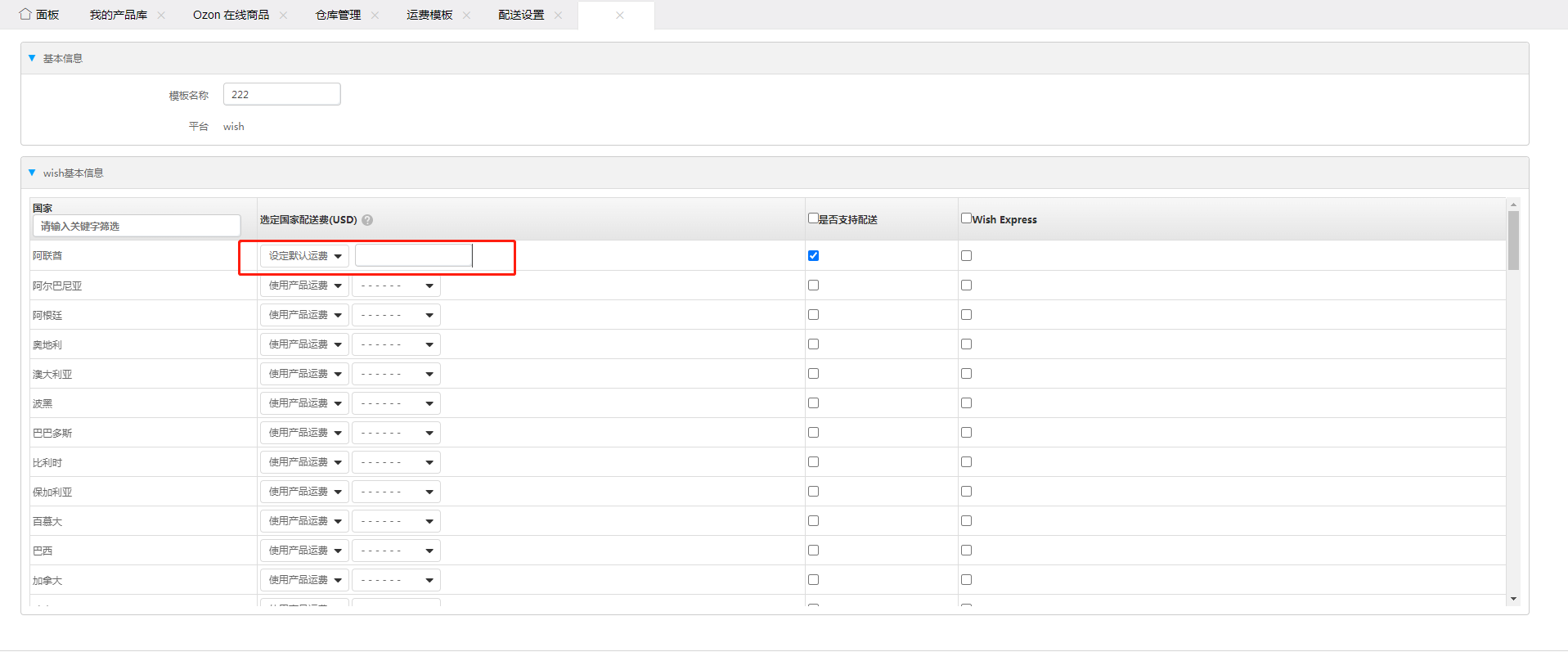
设置完保存就可以
6、同步仓库和运费模板之后勾选产品-----点击发布wish产品
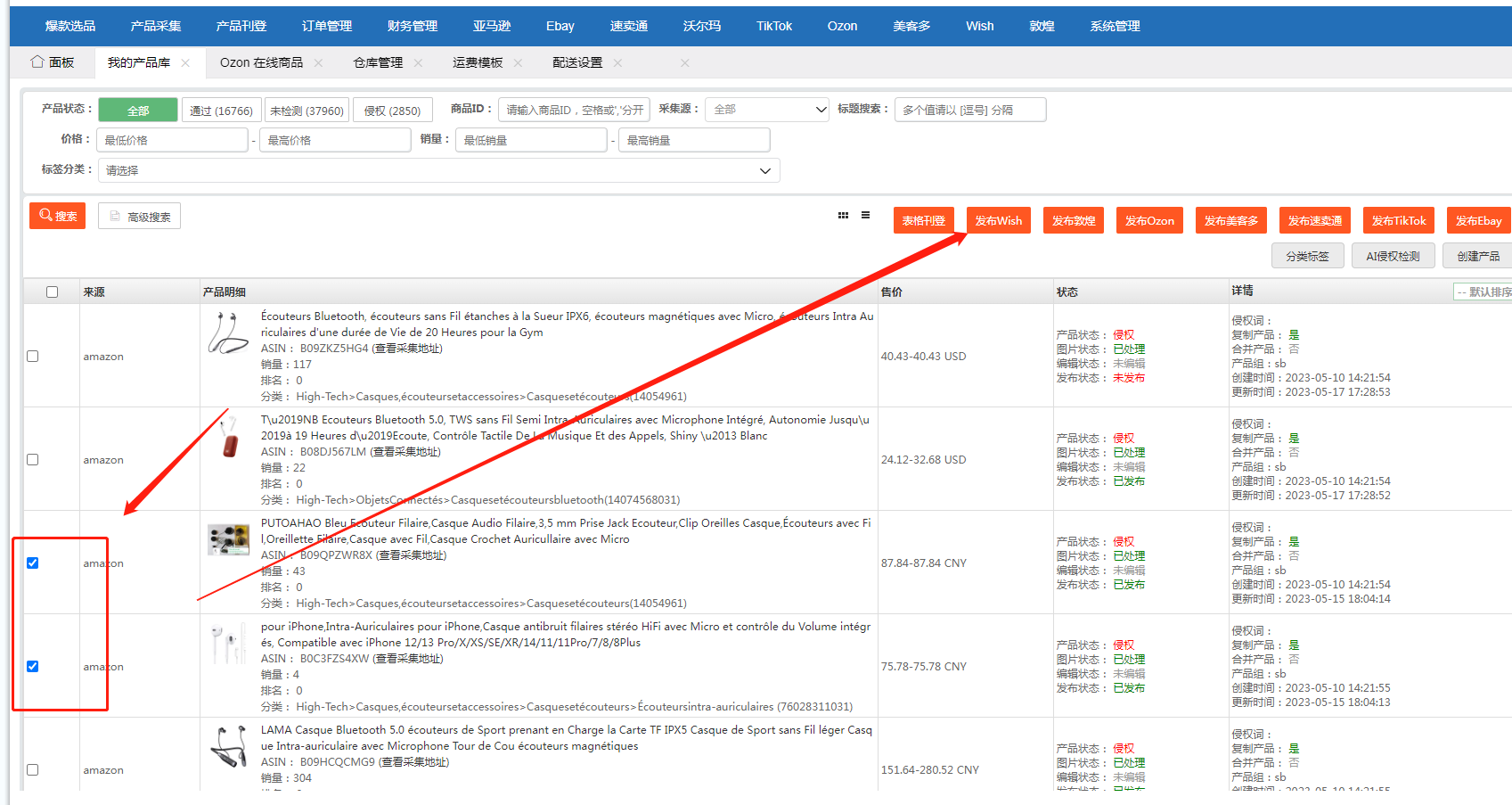
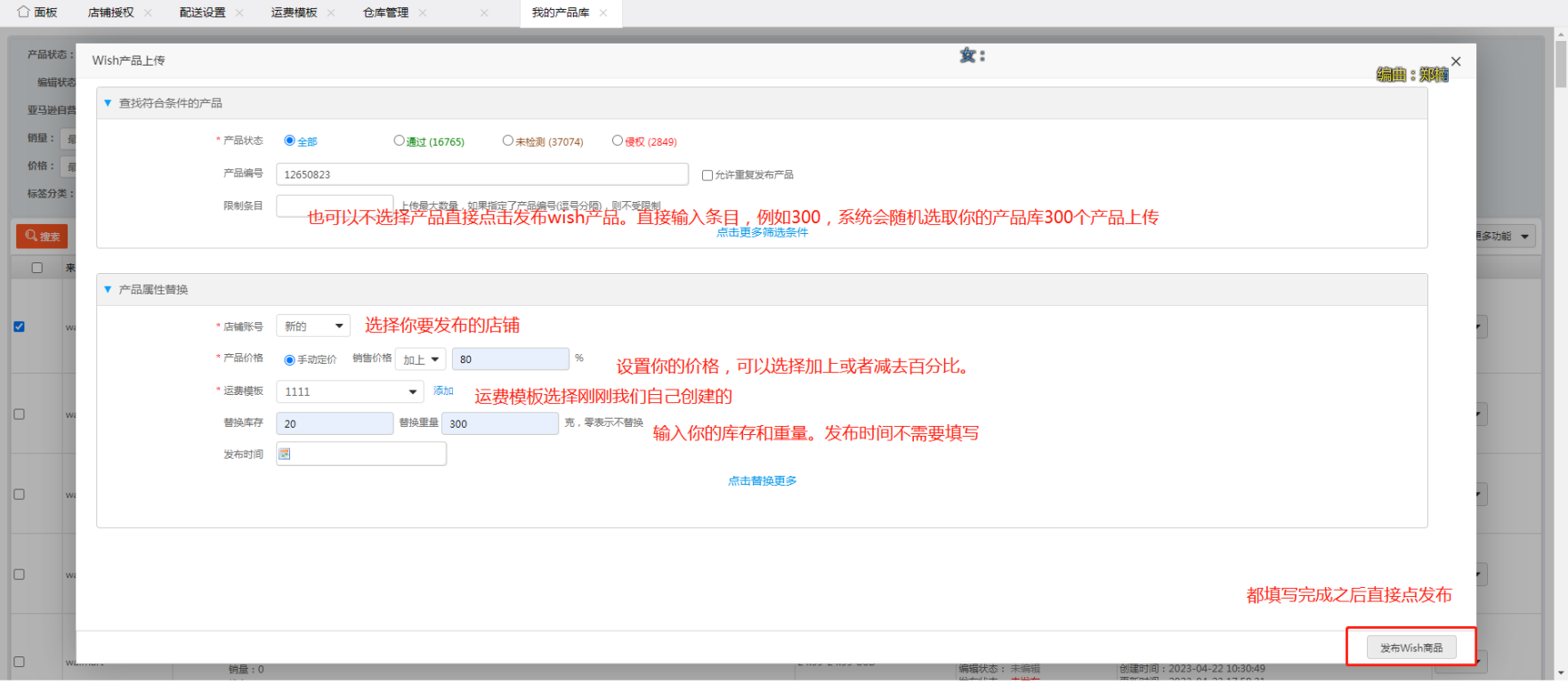
示例如下:
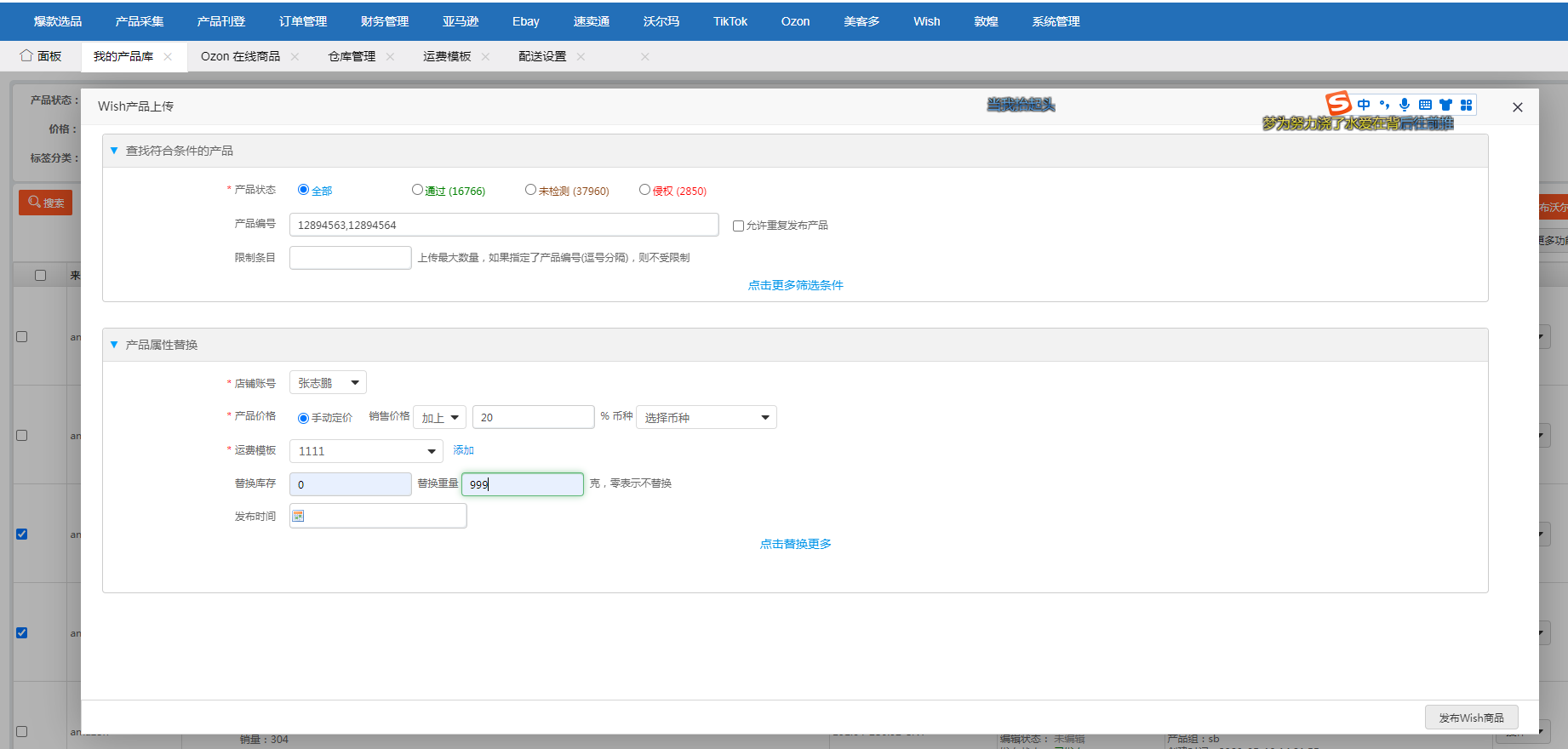
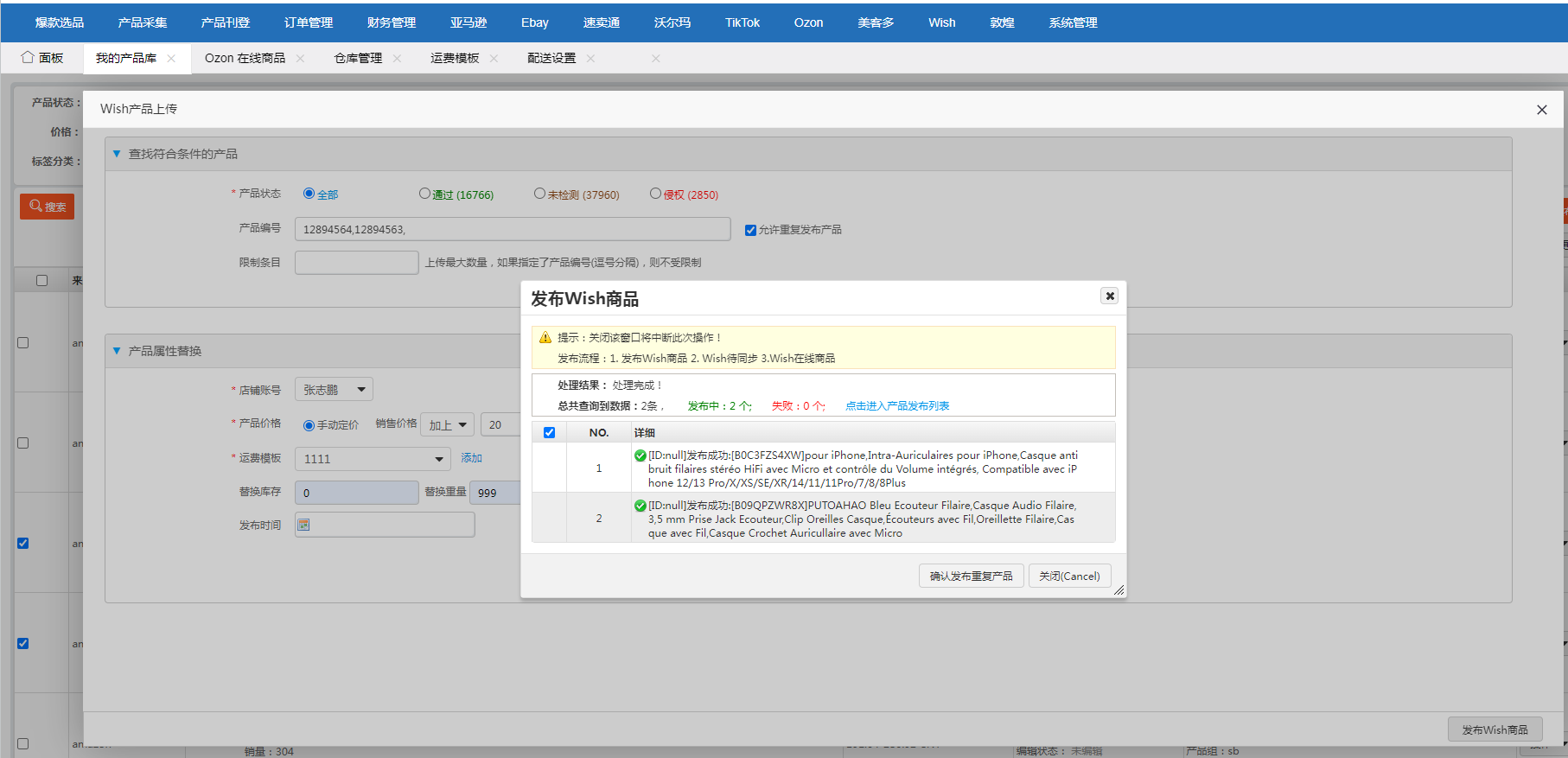
7、发布成功后可以在此查看是否成功上传到了店铺
wish--在线商品
发布成功的会直接显示在你的店铺后台,但是还需要经过wish的审核,发布失败的也可以查看原因